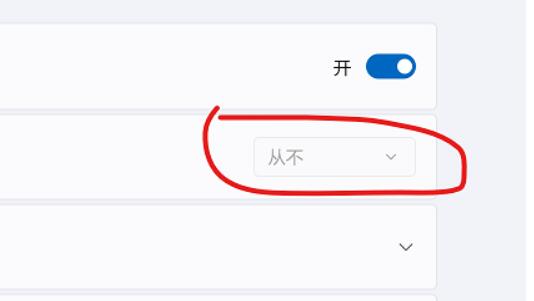当前位置>
系统教程>
Win11睡眠唤醒密码怎么设置 Win11睡眠唤醒密码设置方法
Win11睡眠唤醒密码怎么设置 Win11睡眠唤醒密码设置方法
发布时间:2022-09-11
作者:admin
来源:系统之家官网
Win11睡眠唤醒密码怎么设置?许多用户会在电脑上设置密码来保护自己的隐私,但许多用户不知道如何设置Win11睡眠唤醒密码。事实上,他们只需要打开设置并在登录选项下修改相关设置。来看看详细的操作方法吧!
Win11睡眠唤醒密码设置教程
1、首先点击任务栏“Windows徽标”打开开始菜单。
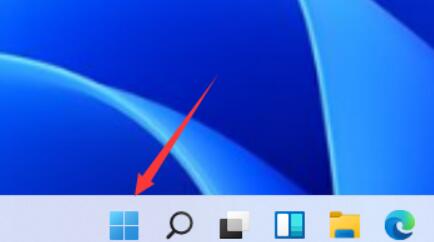
2、接着打开其中的“s”选项。
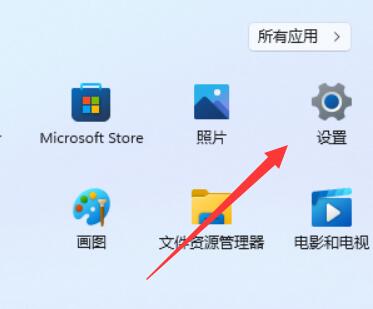
3、然后点击左边的“账户”进入。
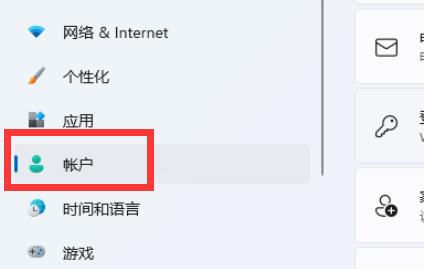
4、再找到下方其他设置的“你希望Windows在你离开电脑多久后要求你重新登录”选项。

5、将右边的选项改为需要睡眠的时间就可以了。